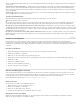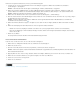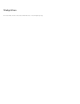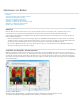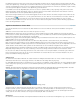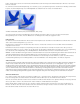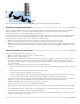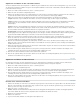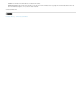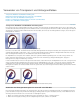Operation Manual
bleiben. Darüber hinaus können Sie im GIF-Format animierte Bilder erstellen und Transparenz in Bildern beibehalten. GIF wird von den meisten
Browsern unterstützt.
Das GIF-Format verwendet LZW-Komprimierung, eine verlustfreie („lossless“) Komprimierungsmethode. Da GIF-Dateien allerdings auf 256 Farben
begrenzt sind, kann die Optimierung eines 24-Bit-Originalbilds als 8-Bit-GIF-Datei zum Verlust von Farbdaten führen.
GIF-Bild mit Farbtabelle „Selektiv“ (links) und mit Farbtabelle „Web“ (rechts)
Sie können die Zahl der Farben im GIF-Bild wählen und das Dithering der Farben im Browser steuern. Das GIF-Format unterstützt
Hintergrundtransparenz und -farbe, wobei die Bildkanten an den Hintergrund einer Webseite angeglichen werden.
PNG-8-Format
Das PNG-8-Format verwendet 8-Bit-Farbe. Wie das GIF-Format komprimiert auch das PNG-8-Format Farbflächen auf effiziente Weise und erhält
dabei scharfe Details in Strichgrafiken, Logos oder Text.
Da PNG-8 nicht von allen Browsern unterstützt wird, sollten Sie dieses Format nicht verwenden, wenn Sie das Bild einem breiten Publikum
zugänglich machen möchten.
Beim PNG-8-Format werden komplexere Komprimierungsschemata als bei GIF-Dateien verwendet. Die Dateien können daher je nach den
Farbmustern des Bildes 10 % bis 30 % kleiner sein als GIF-Dateien desselben Bildes. Obwohl PNG-8 eine Methode zur Lossless-Komprimierung,
also verlustfrei ist, kann die Optimierung eines 8-Bit-Originalbilds als 24-Bit-PNG-Datei zum Verlust von Farbinformationen führen.
Hinweis: Vor allem bei Bildern mit wenigen Farben und einfachen Mustern kann durch GIF-Komprimierung eine kleinere Datei erstellt werden als
durch PNG-8-Komprimierung. Zeigen Sie optimierte Bilder im GIF- und PNG-8-Format an, um die Dateigröße zu vergleichen.
Wie beim GIF-Format können Sie die Zahl der Farben im Bild wählen und das Dithering der Farben im Browser steuern. Das PNG-8-Format
unterstützt Hintergrundtransparenz und Hintergrundfarbe, wobei Sie die Bildkanten an die Hintergrundfarbe einer Webseite angleichen.
PNG-24-Format
Das PNG-24-Format unterstützt 24-Bit-Farbe. Wie beim JPEG-Format bleiben auch im PNG-24-Format die subtilen Variationen in Helligkeit und
Farbton in Fotos erhalten. Wie beim GIF- und PNG-8-Format bleiben mit PNG-24 scharfe Details (z. B. in Strichgrafiken, Logos oder Text)
erhalten.Im PNG-24-Format wird dieselbe Lossless-Komprimierungsmethode verwendet wie bei PNG-8. Aus diesem Grund sind PNG-24-Dateien
normalerweise größer als JPEG-Dateien desselben Bildes. Wenn Sie das Bild einem breiten Publikum zugänglich machen möchten, empfiehlt es
sich, das PNG-24-Format nicht zu verwenden.Zusätzlich zur Unterstützung von Hintergrundtransparenz und -farbe wird im PNG-24-Format
abgestufte Transparenz unterstützt. Möglich sind 256 Transparenzabstufungen, von deckend bis zu vollständig transparent, sodass Sie Kanten
nahtlos an eine beliebige Hintergrundfarbe angleichen können. Abgestufte Transparenz wird allerdings nicht von allen Browsern unterstützt.
Animierte GIF-Dateien
Diese Dateien erzeugen durch Anzeigen einer Abfolge von Bildern, den so genannten Frames, den Eindruck von Bewegung. Photoshop Elements
bietet eine leistungsstarke und einfache Methode zum Erstellen animierter GIF-Dateien aus einem Bild mit mehreren Ebenen.
Wenn Sie eine animierte GIF-Datei erstellen möchten, arbeiten Sie mit Ebenen. Beim Erstellen einer optimierten Animation in Photoshop Elements
wird aus jeder Ebene ein Frame. Die animierten GIFs werden im Editor in ein RGB-Farbdokument kompiliert.
Mit dem Befehl „Öffnen“ im Editor können Sie eine vorhandene animierte GIF-Datei öffnen. Für jeden Frame in der Datei erstellt Photoshop
Elements eine Ebene. Wenn Sie einen bestimmten Frame im Dokumentfenster anzeigen möchten, machen Sie die Ebene dieses Frames im
Ebenenbedienfeld sichtbar und blenden Sie die anderen Ebenen aus.